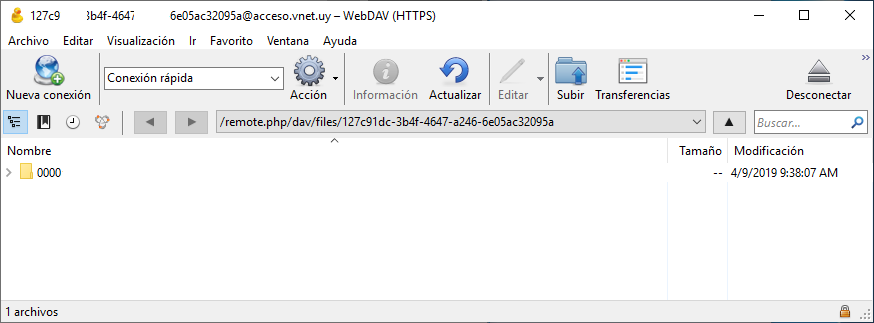acceso.vnet.uy
Visanet Uruguay pone a disposición de comercios e integradores acceso.vnet.uy, una nueva herramienta para compartir información adicional a la que es enviada en los documentos de liquidación y facturación.
En esta etapa la herramienta permite el acceso a archivos procesables con los formatos ya existentes de modo de mantener compatibilidad con los sistemas actuales (ej. ArchivoCupones), pero se irán agregando funcionalidades y formatos a futuro.
Modalidades de acceso
WEB
acceso.vnet.uy es un entorno web que permite de una forma muy sencilla la descarga de los archivos que Visanet Uruguay disponibiliza.
Los navegadores soportados son:
- Mozilla Firefox 14+
- Google Chrome/Chromium 18+
- Safari 7+
- Internet Explorer 11+
- Microsoft Edge
Aplicaciones
Mediante una aplicación de escritorio o para celulares es posible visualizar y descargar los archivos; inclusive hay clientes que se integran al sistema de archivos del dispositivo de forma similar a Dropbox o OneDrive.
La plataforma esta basada en Nextcloud y utiliza el protocolo WebDAV por lo que aparte de las aplicaciones Nextcloud se puede utilizar cualquier aplicación que sea compatible con el protocolo WebDAV como por ejemplo cyberduck. En el sitio de descargas de Nextcloud se pueden obtener aplicaciones para diferentes sistemas operativos.
API
Para facilitar la integración con los sistemas del comercio, también se disponibiliza acceso mediante APIs WebDAV.
La documentación de la API está disponible en la documentacion de Nextcloud
API Key
Para poder utilizar la API, es necesario crear una contraseña de aplicación en las preferencias de seguridad
Registro / Autenticación
Cada usuario que desee acceder a acceso.vnet.uy puede optar entre:
-
Crear una cuenta en acceso.vnet.uy utilizando cualquier dirección de correo electrónico.
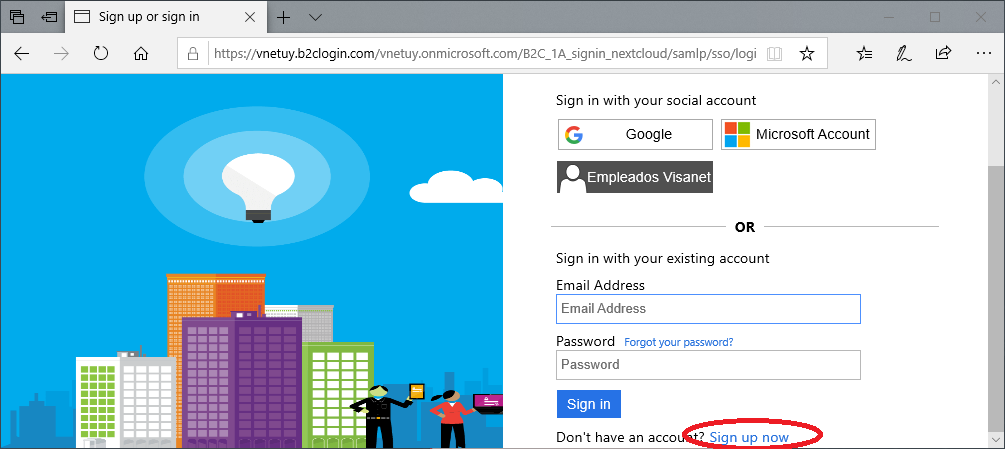
-
Utilizar una cuenta existente de Google o Microsoft.
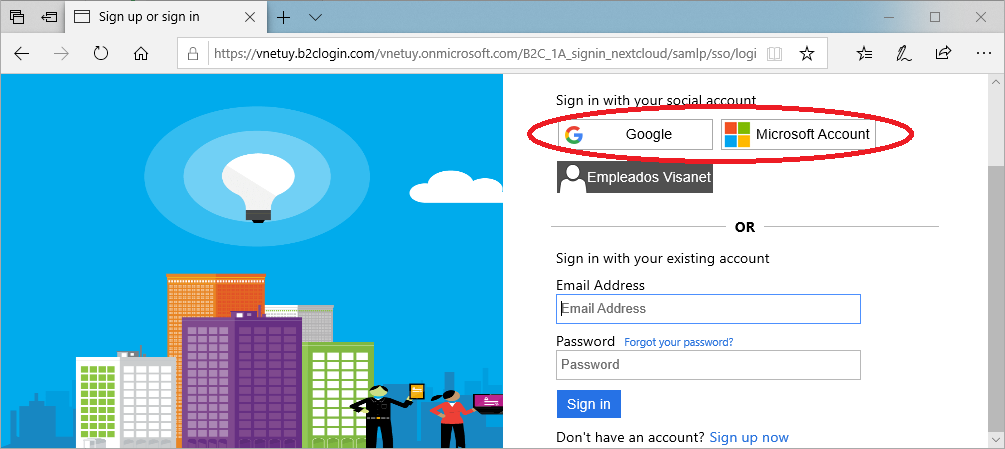
Luego de esto el usuario podrá entrar a acceso.vnet.uy pero no tendrá acceso a ningún archivo, hasta que Visanet le conceda permisos según corresponda.
Permisos
Los archivos se organizan en carpetas que tienen como nombre el número de comercio.
Para que le sean otorgados permisos sobre los archivos, debe ponerse en contacto con atcomercial@visanet.com.uy informando la dirección de correo electrónico que utilizó para registrase.
Luego de que se le otorgue permisos debe salir y volver a iniciar sesión en acceso.vnet.uy para poder visualizar los archivos compartidos.
Ejemplo Cyberduck
A continuacion se muestra como generar la autenticacion y configuración para esta aplicación.
-
Iniciar sesión en acceso.vnet.uy, ir a la parte superior derecha del navegador donde está el usuarios e ir a Configuraciones.
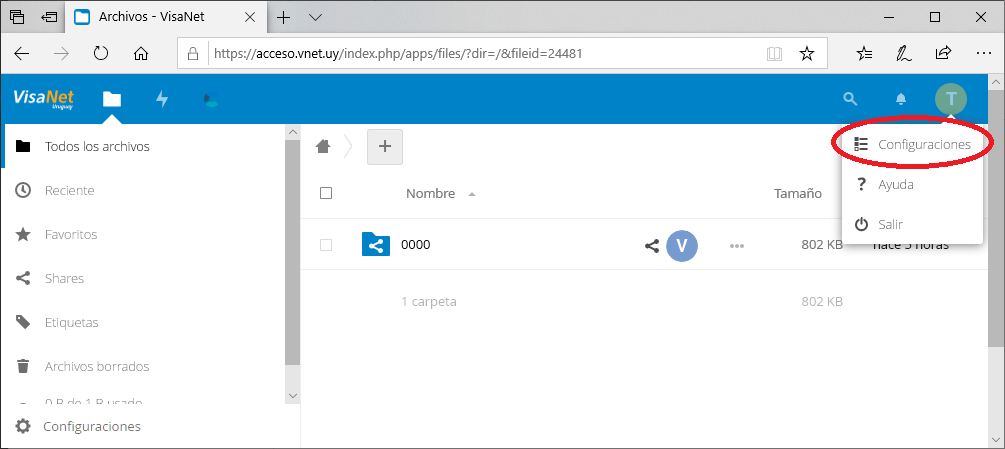
-
A la izquierda ir a Seguridad.
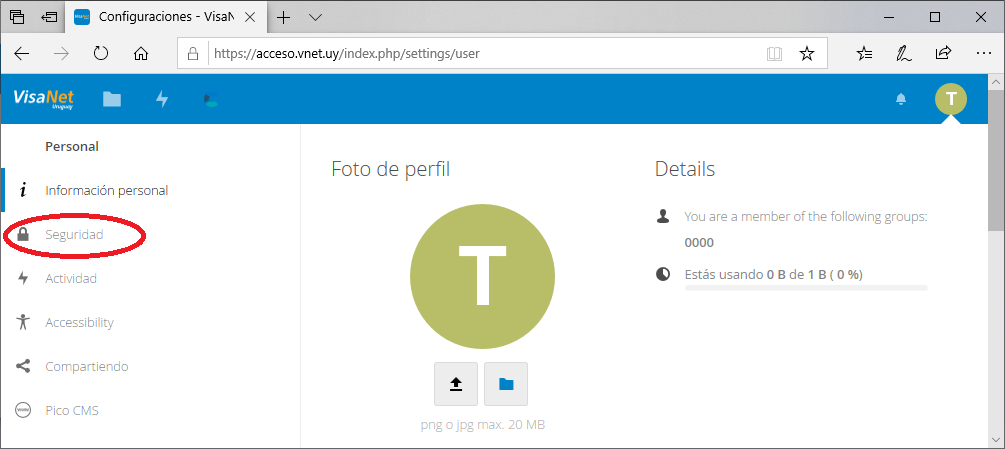
-
Luego Crear una nueva contraseña de aplicación.
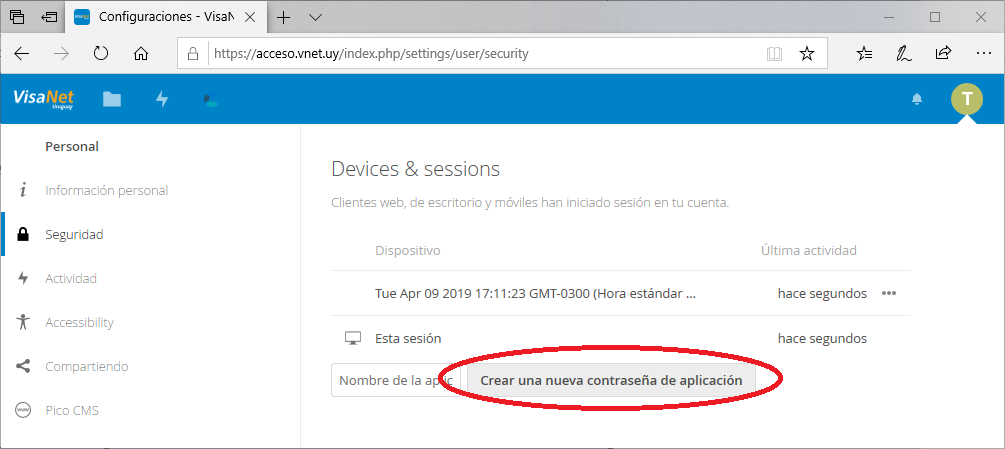
-
Copiarse los campos
UsuarioyContraseñapara utilizar en Cyberduck.
-
Abrir la aplicación cyberduck y crear una Nueva Conexión completando los campos
Servidor=acceso.vnet.uy, elUsuario, laContraseña; en Más opciones completar elPath=remote.php/dav/file/usuario/(sustituyendo la palabrausuariopor su valor).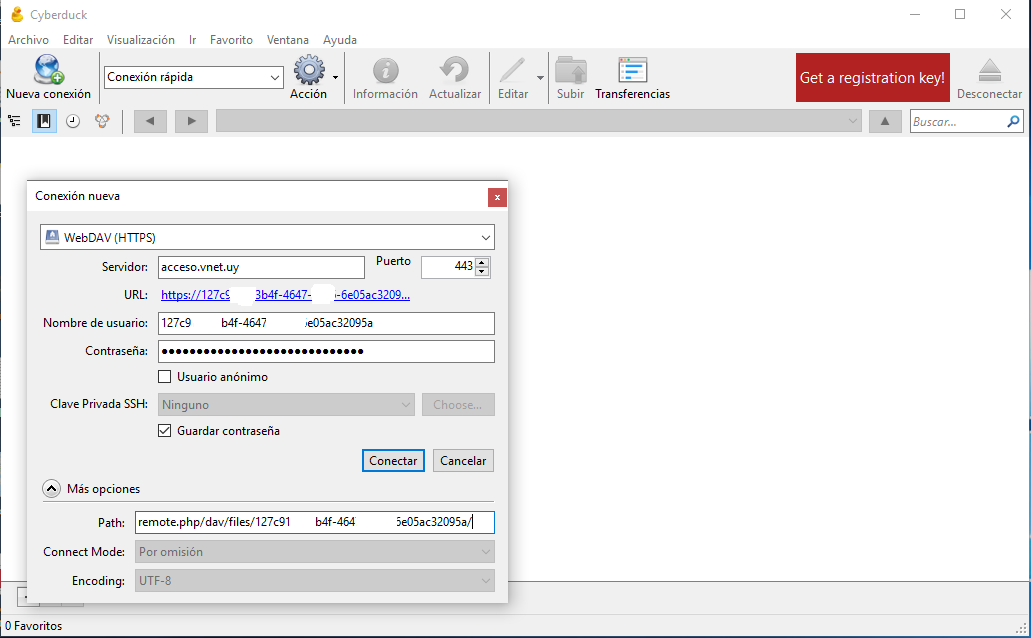
-
Le damos Conectar y se veran las carpetas del comercio o los comercios asignados.